ลำดับตอนที่ #51
คืนค่าการตั้งค่าทั้งหมด
คุณแน่ใจว่าต้องการคืนค่าการตั้งค่าทั้งหมด ?
ลำดับตอนที่ #51 : How to : ทำภาพใหม่ให้เป็นภาพเก่า
ยาหน่อยนะะ ทำามสเป อย่า้ามสเปนะ ;)
Step 1 : File > Open... เปิรูปที่้อาระทำ
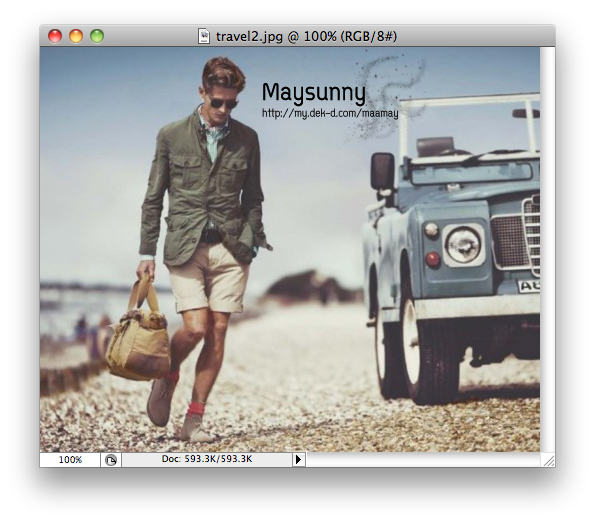
Step 2 : ไปที่ล่อเลเยอร์ ไออนวลมาวำ แล้วเลือ Hue/Saturation...
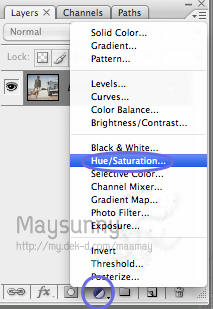
ิ๊่อ Colorize และปรับ่า Hue ประมา 40
แล้ว OK
Step 1 : File > Open... เปิรูปที่้อาระทำ
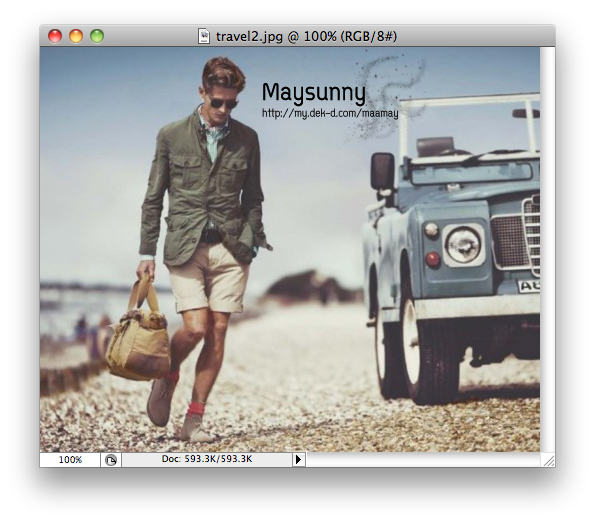
Step 2 : ไปที่ล่อเลเยอร์ ไออนวลมาวำ แล้วเลือ Hue/Saturation...
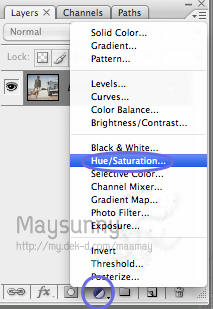
ิ๊่อ Colorize และปรับ่า Hue ประมา 40
แล้ว OK
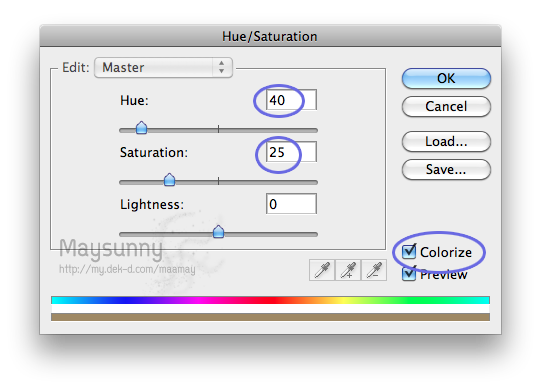
ะออมาเป็นแบบนี้่ะ สีน้ำาล แนว Sepia
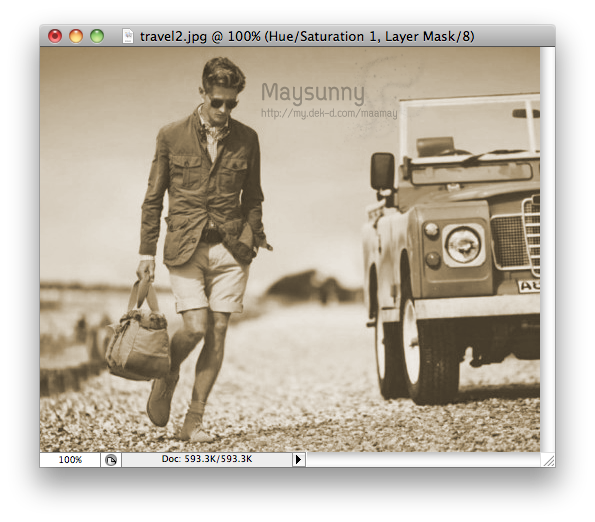
Step 4 : ทำาร้อปปี้เลเยอร์ Ctrl + J
ะไ้ Layer 1 ออมา ให้ั้ื่อใหม่เป็น 'Glow'
(เราลืมถ่ายอนเราั้ื่อใหม่ ออภัย ที่นี้)
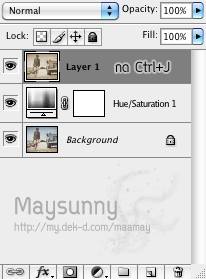
Step 5 : ไปที่ Filter > Blur > Gaussian Blur...
ปรับ่าประมา 6 แล้ว OK
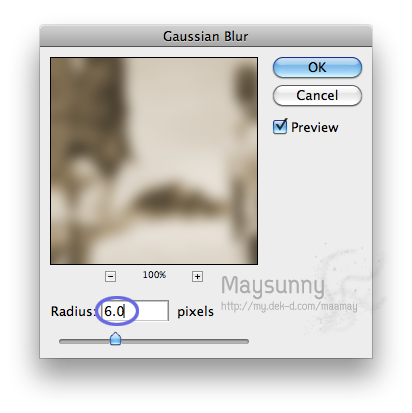
ภาพะเบลอแบบนี้
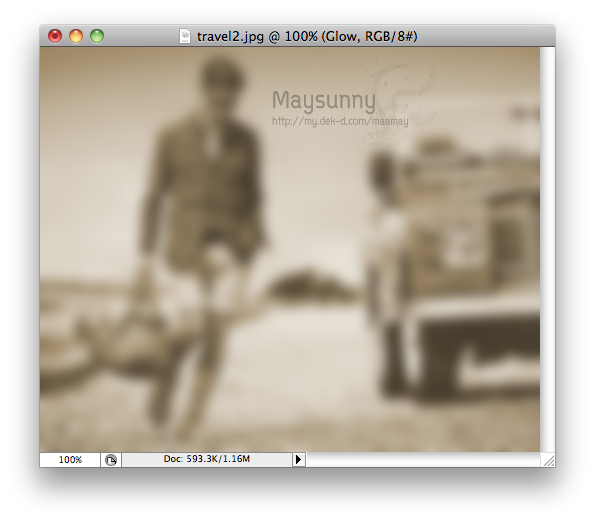
Step 6 : ูรล่อเลเยอร์ ปรับโหมเลเยอร์ให้เป็น Overlay 70%
รูปะเป็นแบบนี้่ะ

ที่ะเราะเพิ่มเลเยอร์ึ้นมาอี่ะ
ให้ Alt ้า พร้อมับไออนระาษพับ
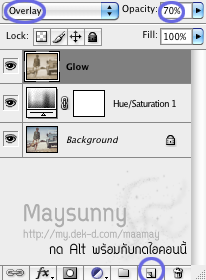
มันะเ้ล่อนี้ึ้นมา ให้ั้ื่อว่า Edges แล้ว OK
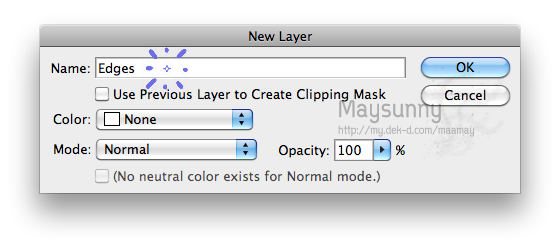
รล่อเลเยอร์ ะมีเลเยอร์ื่อว่า 'Edges' เพิ่มึ้นมา
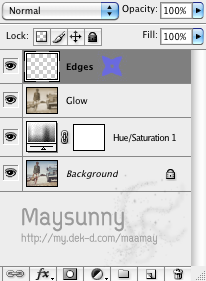
Step 7 : ไปที่ Edit > Fill... หรือ Shift + F5
เลือ Black OK
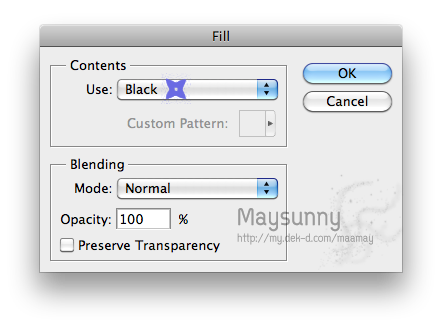
รูปะเป็นสีำแบบนี้ทั้รูป
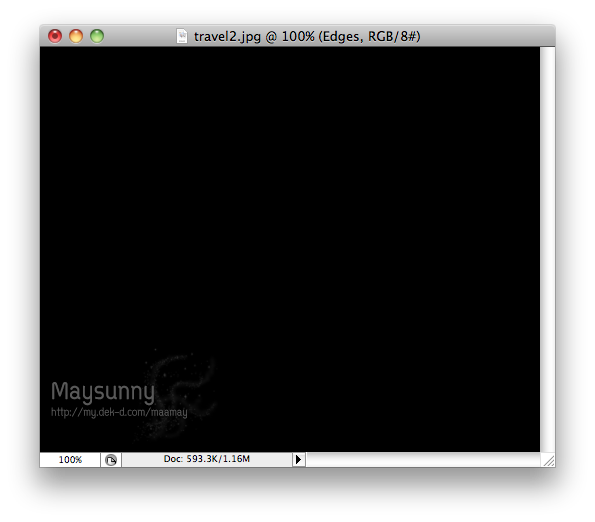
Step 8 : ที่นี้ให้เราเลือเรื่อมือามรูปเลย่ะ
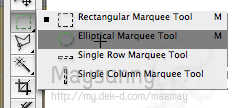
แล้วทำารลาบนรูปภาพ ให้ไ้ประมานี้
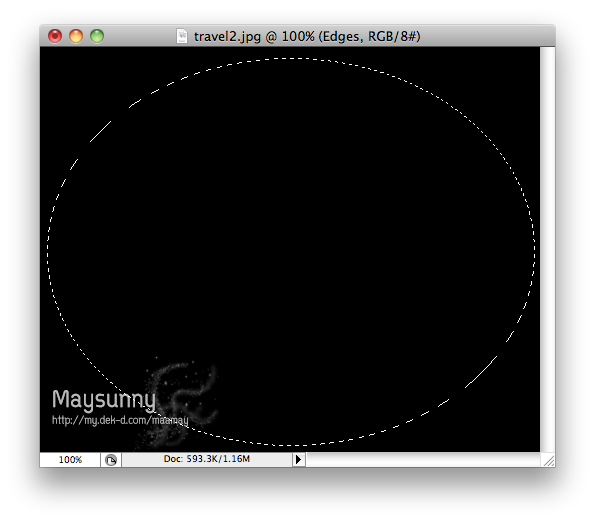
Step 9 : ไปที่ล่อเลเยอร์ เรื่อมือามรูปภาพ

รูปะโผล่ออมา พร้อมับมีอบำๆ รอบรูป่ะ
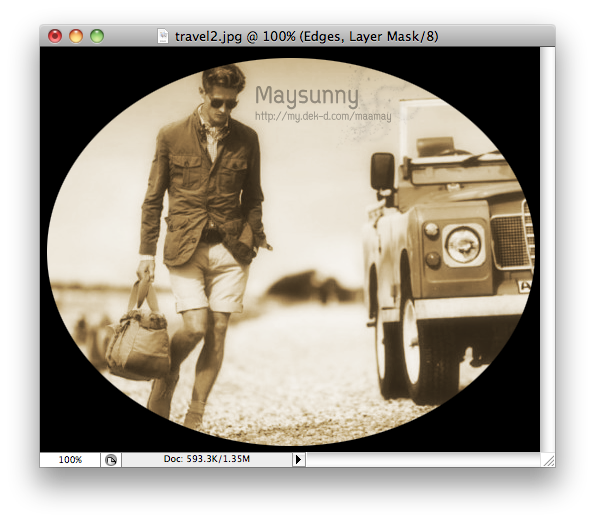
Step 10 : ทีนี้เราะทำให้อบสีำมันูาๆ ล ให้สวยว่านี้
โยารไปที่ Filter > Blur > Gaussian Blur...
เทนิเียวับารทำภาพให้เบลอเลย่ะ
ปรับ่าัประมา 25 แล้ว OK
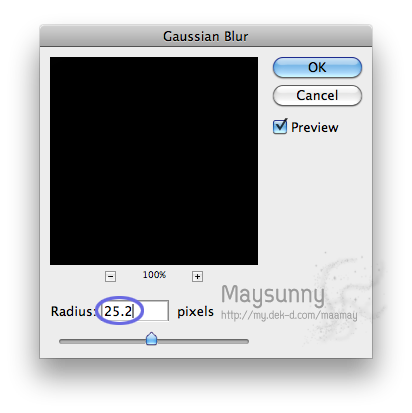
รูปะไ้แบบนี้ เริ่มสวยึ้นแล้ว :DD

อบมันอาะมืไปหน่อย เราเลยปรับ่า Opacity ให้เหลือ 35%
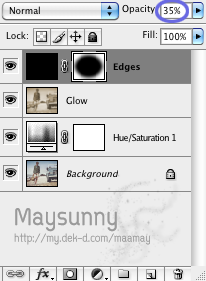
็ะไ้แบบนี้เนาะ
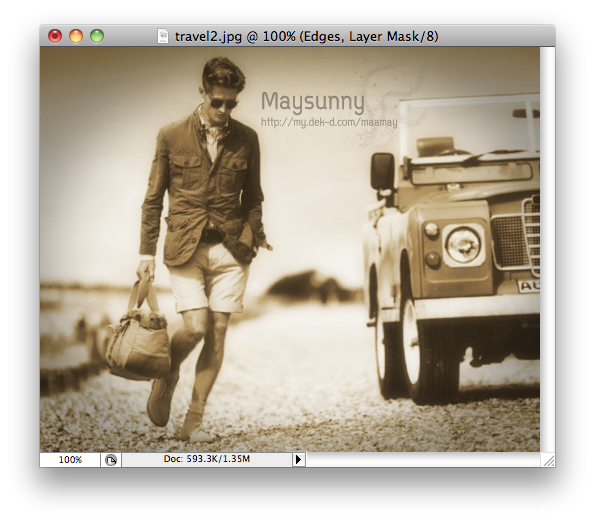
Step 11 : ทำารสร้าเลเยอร์ใหม่ เทนิเียวันเลย
Alt ้าแล้วไออนระาษพับพร้อมๆ ัน ็ะไ้ล่อนี้ึ้นมา
แล้วให้ั้ื่อว่า 'Noise' แล้ว OK
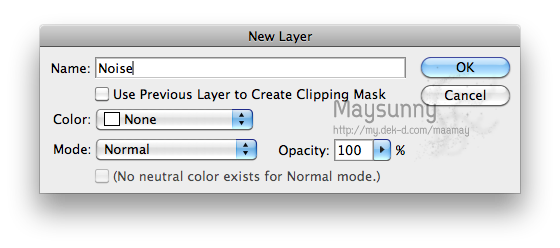
ล่อเลเยอร์ะมีเลเยอร์ Noise เพิ่มึ้นมา
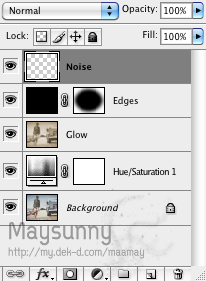
Step 12 : ไปที่ Edit > Fill... เลือ Black เหมือนเิม
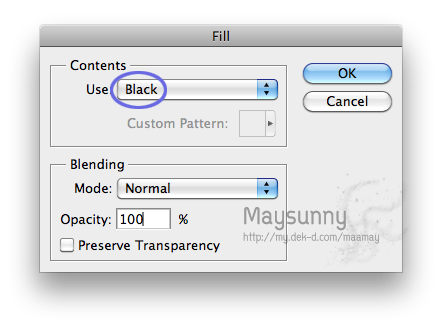
Step 13 : ทำให้รูปูู่ๆ ่าๆ (ฮา)
โยไปที่ Filter > Noise > Add Noise...
ปรับ่าสัประมา 130 แล้ว OK
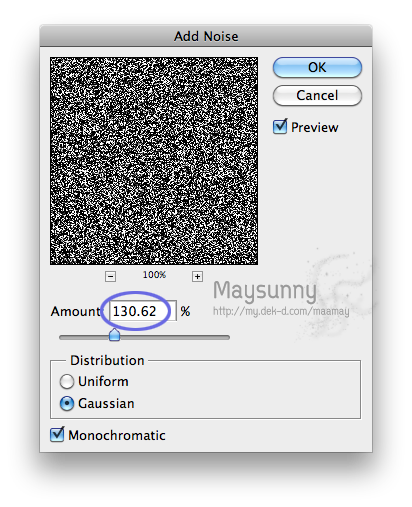
รูปะเป็นแบบนี้
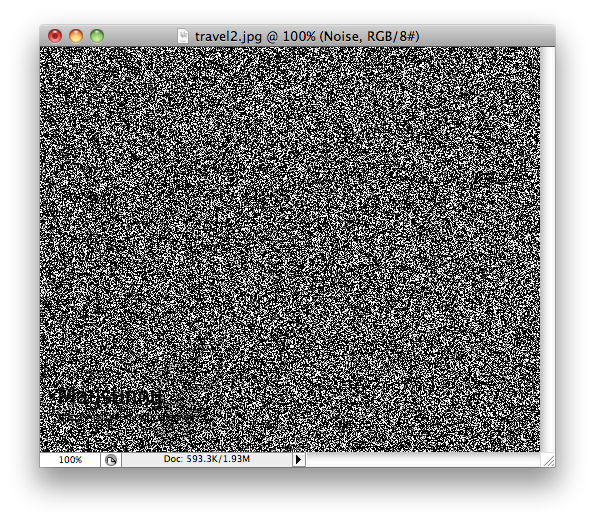
ทีนี้เราะทำให้ภาพปราออมา
ให้เปลี่ยนโหมเลเยอร์เป็น Soft Light 13%
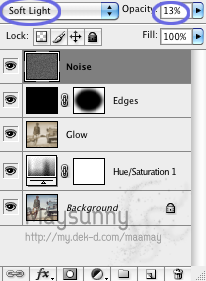
รูปะออมาเป็นแบบนี้เนาะ เริ่มูเ่าๆ แล้ว

Step 14 : เพิ่มเลเยอร์ใหม่ ทำเหมือนเิมเลย่ะ
Alt ้าพร้อมับไออนระาษพับ > ั้ื่อว่า 'Grain' > ไปที่ Edit > Fill.. >
เปลี่ยนเป็น Black แล้ว OK
็ไ้เลเยอร์ 'Grain' ึ้นมาแบบนี้่ะะ
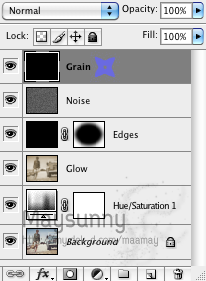
Step 15 : เราะทำให้ภาพูเ่าๆ ็ารอยเส้นแนววาไม่ไ้
ให้ไปที่ Filer > Texture > Grain...
ปรับามรูปเลย่ะ แล้ว OK
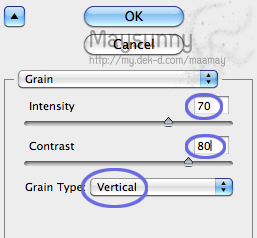
สัเุว่ารูปะมีรอยวา เหมือนภาพเ่าๆ แล้ว :D
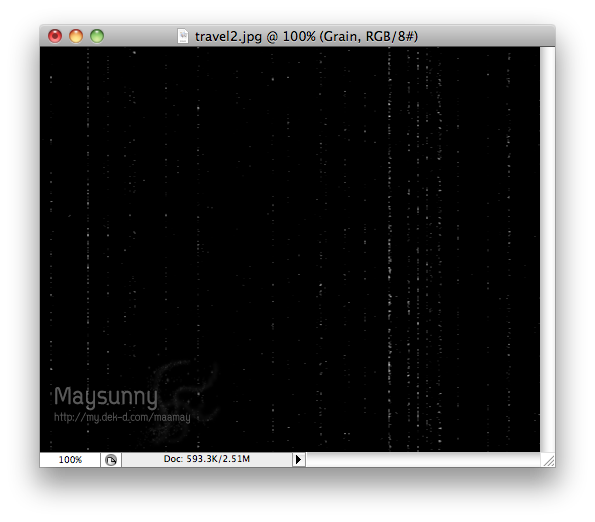
Step 16 : ปรับโหมเลเยอร์ให้เป็น Screen
รูป็ะออมาเป็นแบบนี้ ;D
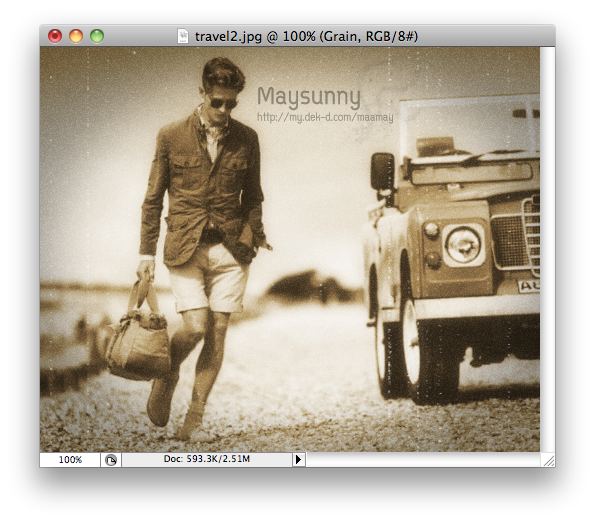
Step 17 : ูรล่อเลเยอร์ ไออนวลมาวำ เลือ Levels...
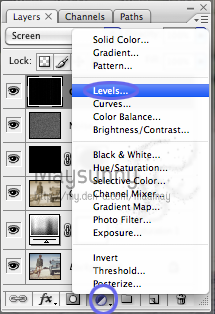
ปรับร Output Levels เป็น 30 ับ 235
แล้ว OK
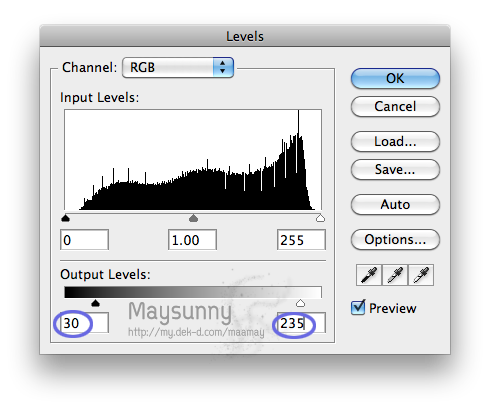
Step 18 : ลาเลเยอร์ Levels 1 ล้าล่าเลเยอร์ Glow ามลูศร
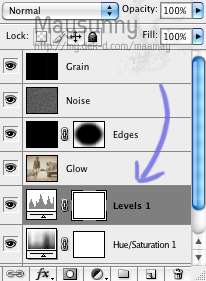
Result!!
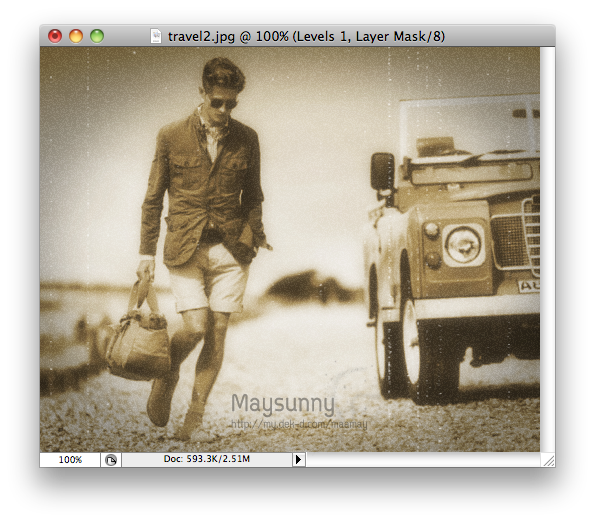
แ่เม้น + โหว เรา็ีใแล้ว :D
็ไ้เลเยอร์ 'Grain' ึ้นมาแบบนี้่ะะ
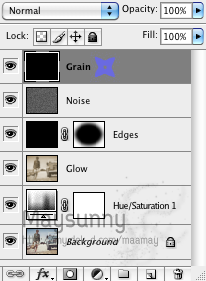
Step 15 : เราะทำให้ภาพูเ่าๆ ็ารอยเส้นแนววาไม่ไ้
ให้ไปที่ Filer > Texture > Grain...
ปรับามรูปเลย่ะ แล้ว OK
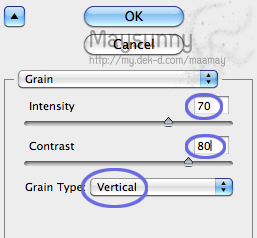
สัเุว่ารูปะมีรอยวา เหมือนภาพเ่าๆ แล้ว :D
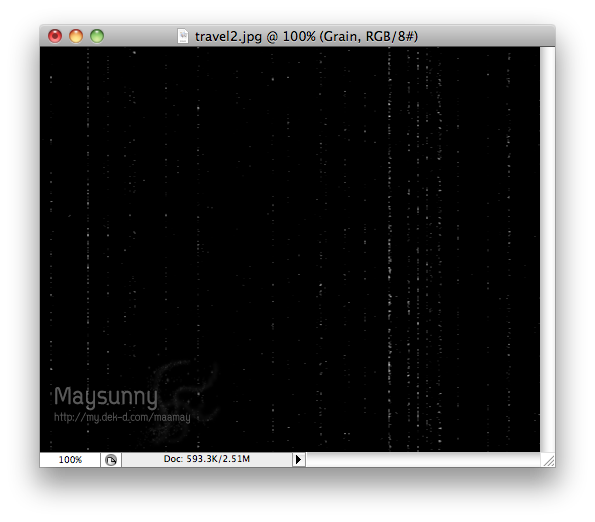
Step 16 : ปรับโหมเลเยอร์ให้เป็น Screen
รูป็ะออมาเป็นแบบนี้ ;D
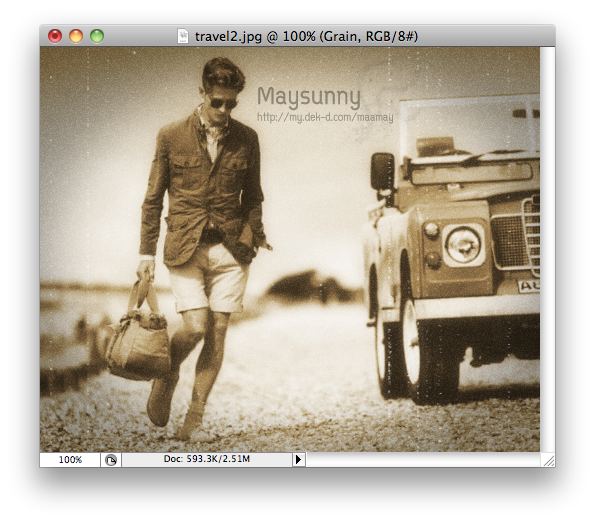
Step 17 : ูรล่อเลเยอร์ ไออนวลมาวำ เลือ Levels...
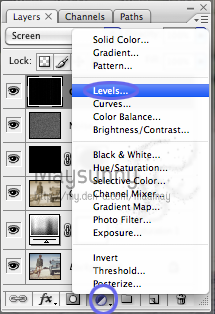
ปรับร Output Levels เป็น 30 ับ 235
แล้ว OK
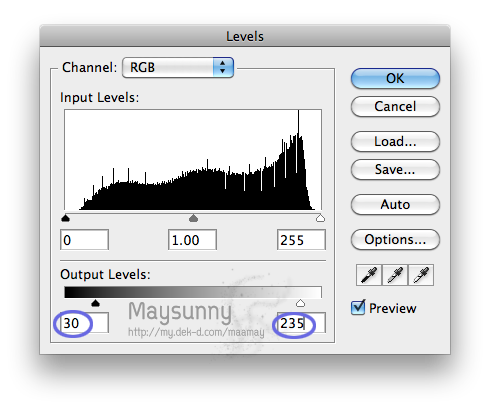
Step 18 : ลาเลเยอร์ Levels 1 ล้าล่าเลเยอร์ Glow ามลูศร
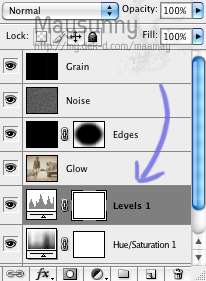
Result!!
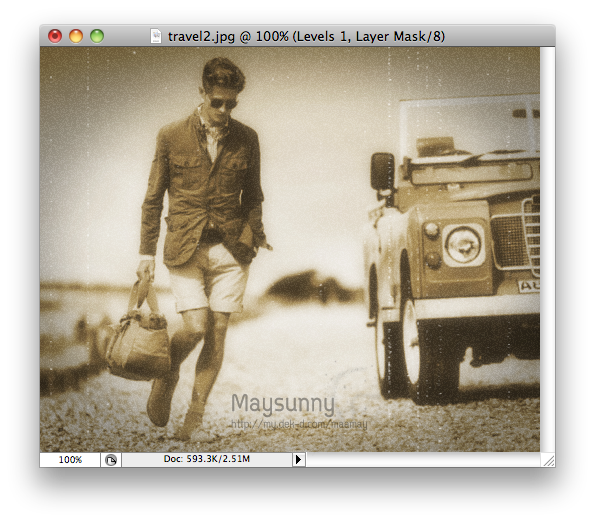
แ่เม้น + โหว เรา็ีใแล้ว :D
เก็บเข้าคอลเล็กชัน

ความคิดเห็น